SMTP简单邮件传输协议
SMTP简单邮件传输协议
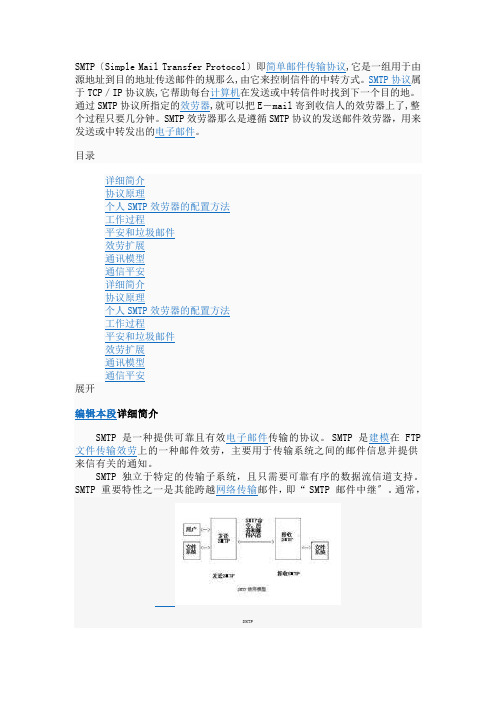
SMTP〔Simple Mail Transfer Protocol〕即简单邮件传输协议,它是一组用于由源地址到目的地址传送邮件的规那么,由它来控制信件的中转方式。
SMTP协议属于TCP/IP协议族,它帮助每台计算机在发送或中转信件时找到下一个目的地。
通过SMTP协议所指定的效劳器,就可以把E-mail寄到收信人的效劳器上了,整个过程只要几分钟。
SMTP效劳器那么是遵循SMTP协议的发送邮件效劳器,用来发送或中转发出的电子邮件。
目录详细简介协议原理个人SMTP效劳器的配置方法工作过程平安和垃圾邮件效劳扩展通讯模型通信平安详细简介协议原理个人SMTP效劳器的配置方法工作过程平安和垃圾邮件效劳扩展通讯模型通信平安展开编辑本段详细简介SMTP 是一种提供可靠且有效电子邮件传输的协议。
SMTP 是建模在 FTP 文件传输效劳上的一种邮件效劳,主要用于传输系统之间的邮件信息并提供来信有关的通知。
SMTP 独立于特定的传输子系统,且只需要可靠有序的数据流信道支持。
SMTP 重要特性之一是其能跨越网络传输邮件,即“ SMTP 邮件中继〞。
通常,SMTP一个网络可以由公用互联网上 TCP 可相互访问的主机、防火墙分隔的TCP/IP 网络上 TCP 可相互访问的主机,及其它 LAN/WAN 中的主机利用非TCP 传输层协议组成。
使用 SMTP ,可实现相同网络上处理机之间的邮件传输,也可通过中继器或网关实现某处理机与其它网络之间的邮件传输。
在这种方式下,邮件的发送可能经过从发送端到接收端路径上的大量中间中继器或网关主机。
域名效劳系统〔DNS〕的邮件交换效劳器可以用来识别出传输邮件的下一跳 IP 地址。
在传输文件过程中使用25号端口编辑本段协议原理SMTP-简单邮件传输协议〔SimpleMailTransferProtocol〕,是定义邮件传输的协议,它是基于TCP效劳的应用层协议,由RFC0821所定义。
SMTP协议规定的命令是以明文方式进行的。
SMTP(简单邮件传输协议)的工作原理与配置

SMTP(简单邮件传输协议)的工作原理与配置SMTP(Simple Mail Transfer Protocol)是一种用于在电子邮件传输中发送电子邮件的协议。
本文将详细介绍SMTP的工作原理,并提供一些配置的建议。
一、工作原理SMTP的工作原理可以简单概括为以下几个步骤:1. 建立连接:客户端通过建立与邮件服务器的TCP连接来开始邮件传输过程。
默认端口号为25。
2. 会话初始化:客户端发送一条Greeting消息给服务器,以表示开始与服务器的会话。
3. 发送邮件:客户端将要发送的邮件和相关信息通过SMTP协议发送给服务器。
这些信息包括发件人、收件人、主题、正文等。
4. 邮件路由:邮件服务器将根据收件人的地址,将邮件路由到适当的目的地。
这个过程中涉及到MX记录的查询以确定目的地邮件服务器。
5. 传递邮件:目的地邮件服务器接收到邮件后,将进行有效性验证和存储,然后等待收件人的客户端来读取邮件。
6. 会话结束:传输完成后,客户端和服务器之间的会话结束。
二、配置建议以下是一些配置SMTP的建议和注意事项:1. 邮件服务器的选择:选择一个稳定、可靠的SMTP服务器供邮件传输使用。
常用的SMTP服务器包括Postfix、Sendmail等。
2. 安全性配置:对于安全性要求较高的环境,可以对SMTP进行加密。
常见的加密方式包括TLS(Transport Layer Security)和SSL (Secure Sockets Layer)。
3. IP白名单和黑名单:根据需要,可以配置邮件服务器的IP白名单和黑名单来限制邮件的发送和接收。
这可以帮助防止垃圾邮件和恶意攻击。
4. 认证配置:为了确保邮件发送的合法性,可以配置SMTP服务器要求邮件客户端进行认证。
常见的认证方式包括使用用户名和密码进行身份验证。
5. 日志记录和审计:启用邮件服务器的日志记录和审计功能,可以帮助监控邮件传输过程,并及时发现潜在的问题。
三、常见问题与解决方法在配置和使用SMTP过程中,可能会遇到一些常见的问题,以下是一些常见问题的解决方法:1. 邮件被拒收:这可能是因为目标服务器拥有严格的反垃圾邮件策略。
计算机网络原理简单邮件传送协议(SMTP)
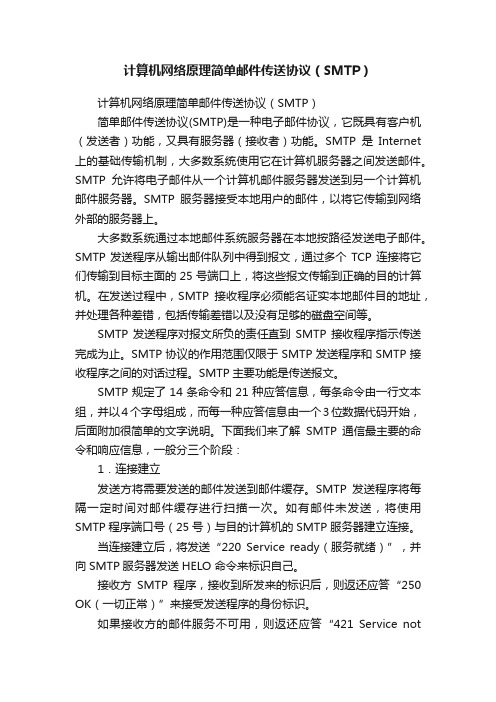
计算机网络原理简单邮件传送协议(SMTP)计算机网络原理简单邮件传送协议(SMTP)简单邮件传送协议(SMTP)是一种电子邮件协议,它既具有客户机(发送者)功能,又具有服务器(接收者)功能。
SMTP是Internet 上的基础传输机制,大多数系统使用它在计算机服务器之间发送邮件。
SMTP允许将电子邮件从一个计算机邮件服务器发送到另一个计算机邮件服务器。
SMTP服务器接受本地用户的邮件,以将它传输到网络外部的服务器上。
大多数系统通过本地邮件系统服务器在本地按路径发送电子邮件。
SMTP发送程序从输出邮件队列中得到报文,通过多个TCP连接将它们传输到目标主面的25号端口上,将这些报文传输到正确的目的计算机。
在发送过程中,SMTP接收程序必须能名证实本地邮件目的地址,并处理各种差错,包括传输差错以及没有足够的磁盘空间等。
SMTP发送程序对报文所负的责任直到SMTP接收程序指示传送完成为止。
SMTP协议的作用范围仅限于SMTP发送程序和SMTP接收程序之间的对话过程。
SMTP主要功能是传送报文。
SMTP规定了14条命令和21种应答信息,每条命令由一行文本组,并以4个字母组成,而每一种应答信息由一个3位数据代码开始,后面附加很简单的文字说明。
下面我们来了解SMTP通信最主要的命令和响应信息,一般分三个阶段:1.连接建立发送方将需要发送的邮件发送到邮件缓存。
SMTP发送程序将每隔一定时间对邮件缓存进行扫描一次。
如有邮件未发送,将使用SMTP程序端口号(25号)与目的计算机的SMTP 服务器建立连接。
当连接建立后,将发送“220 Service ready(服务就绪)”,并向SMTP服务器发送HELO 命令来标识自己。
接收方SMTP程序,接收到所发来的标识后,则返还应答“250 OK(一切正常)”来接受发送程序的身份标识。
如果接收方的邮件服务不可用,则返还应答“421 Service notavailable(服务不可用)”。
smtp协议

SMTP协议SMTP(Simple Mail Transfer Protocol,简单邮件传输协议)是互联网上邮件传输的标准协议。
它定义了电子邮件是如何通过网络发送和接收的规则。
在本文中,我们将详细介绍SMTP协议的工作原理和常见用途。
1. SMTP协议的基本原理SMTP协议是一种客户端-服务器协议,主要用于发送邮件。
它基于TCP/IP协议栈,使用25号端口进行通信。
SMTP协议的基本原理如下:1.客户端连接服务器:客户端应用程序通过建立与邮件服务器的TCP连接,连接到服务器的25号端口。
2.服务器欢迎信息:服务器接受客户端连接后,发送欢迎信息,通知客户端连接成功。
3.客户端身份验证:客户端向服务器发送身份验证信息,以验证自己的身份。
常见的身份验证机制包括登录名和密码的组合。
4.服务器身份验证:服务器接收到客户端的身份验证信息后,进行身份验证。
如果验证成功,服务器将继续处理客户端的请求。
5.邮件发送:客户端向服务器发送邮件内容,包括发件人、收件人、主题和正文等信息。
6.邮件传输:服务器接收到邮件内容后,将其传输到目标邮件服务器。
7.服务器响应:目标邮件服务器接收到邮件后,将发送响应给源邮件服务器,以确认邮件是否成功传输。
8.交互结束:客户端和服务器之间的交互结束后,可以关闭TCP连接。
2. SMTP协议的用途SMTP协议作为电子邮件系统的核心协议,主要用于以下几个方面:•发送邮件: SMTP协议允许用户通过邮件客户端发送电子邮件。
用户只需配置邮件客户端的SMTP服务器地址和端口,即可发送邮件。
•邮件路由: SMTP协议定义了邮件的传输路径,通过邮件服务器之间的交互,将邮件从源邮件服务器传输到目标邮件服务器。
•邮件中继: SMTP协议支持邮件的中继传输。
如果源邮件服务器无法直接将邮件传输到目标邮件服务器,它可以将邮件发送给其他中间邮件服务器,由中间邮件服务器负责将邮件传输到目标邮件服务器。
•反垃圾邮件: SMTP协议可以用于反垃圾邮件的过滤。
Smtp协议

250OK
或者拒绝接受它:
553sorry,.thatdomainisnotinmydomainlistofallowedrecphosts
第一种情况下,本地邮件服务器是允许relay的,它接收并同意传递一个目的地址不是本地的邮件;而第二种情况则不接收非本地邮件。
为什么不能配置邮件服务器为openrelay?
(6)协商结束,发送邮件,用命令DATA发送输入内容。
(7)结束此次发送,用QUIT命令退出。
SMTP服务器基于DNS中的邮件交换(MX)记录路由电子邮件。电子邮件系统发邮件时是根据收信人的地址后缀来定位邮件服务器的。SMTP通过用户代理程序(UA)完成邮件的编辑、收取和阅读等功能;通过邮件传输代理程序(MTA)将邮件传送到目的地。
[编辑本段]SMTP的工作过程
简单邮件传输协议(SMTP)是一种基于文本的电子邮件传输协议,是在因特网中用于在邮件服务器之间交换邮件的协议。SMTP是应用层的服务,可以适应于各种网络系统。
SMTP的命令和响应都是基于文本,以命令行为单位,换行符为CR/LF。响应信息一般只有一行,由一个3位数的代码开始,后面可附上很简短的文字说明。
二、配置POP3服务器
1.创建邮件域
点击“开始→管理工具→POP3服务”,弹出POP3服务控制台窗口。选中左栏中的POP3服务后,点击右栏中的“新域”,弹出“添加域”对话框,接着在“域名”栏中输入邮件服务器的域名,也就是邮件地址“@”后面的部分,如“”,最 后点击“确定”按钮。
SMTP概述
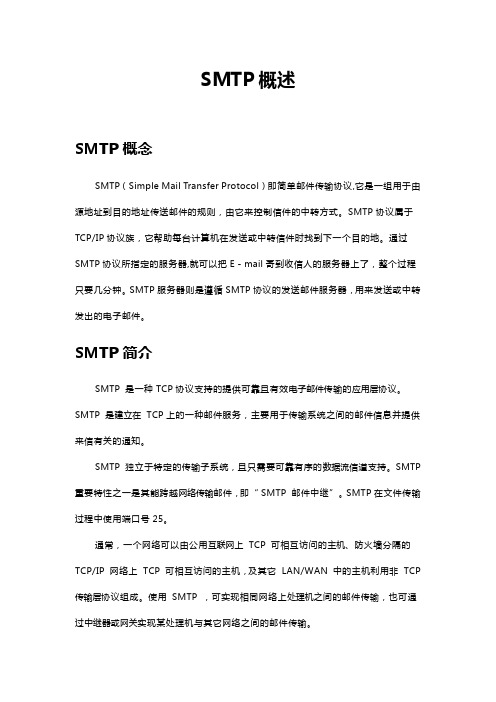
SMTP概述SMTP概念SMTP(Simple Mail Transfer Protocol)即简单邮件传输协议,它是一组用于由源地址到目的地址传送邮件的规则,由它来控制信件的中转方式。
SMTP协议属于TCP/IP协议族,它帮助每台计算机在发送或中转信件时找到下一个目的地。
通过SMTP协议所指定的服务器,就可以把E-mail寄到收信人的服务器上了,整个过程只要几分钟。
SMTP服务器则是遵循SMTP协议的发送邮件服务器,用来发送或中转发出的电子邮件。
SMTP简介SMTP 是一种TCP协议支持的提供可靠且有效电子邮件传输的应用层协议。
SMTP 是建立在TCP上的一种邮件服务,主要用于传输系统之间的邮件信息并提供来信有关的通知。
SMTP 独立于特定的传输子系统,且只需要可靠有序的数据流信道支持。
SMTP 重要特性之一是其能跨越网络传输邮件,即“ SMTP 邮件中继”。
SMTP在文件传输过程中使用端口号25。
通常,一个网络可以由公用互联网上TCP 可相互访问的主机、防火墙分隔的TCP/IP 网络上TCP 可相互访问的主机,及其它LAN/WAN 中的主机利用非TCP 传输层协议组成。
使用SMTP ,可实现相同网络上处理机之间的邮件传输,也可通过中继器或网关实现某处理机与其它网络之间的邮件传输。
在这种方式下,邮件的发送可能经过从发送端到接收端路径上的大量中间中继器或网关主机。
域名服务系统(DNS)的邮件交换服务器可以用来识别出传输邮件的下一条IP 地址。
SMTP是系统首要的应用层协议。
它使用由TCP提供的可靠的数据传输服务把邮件消息从发信人的邮件服务器传送到收信人的邮件服务器。
跟大多数应用层协议一样,SMTP也存在两个端:在发信人的邮件服务器上执行的客户端和在收信人的邮件服务器上执行的服务器端。
SMTP的客户端和服务器端同时运行在每个邮件服务器上。
当一个邮件服务器在向其他邮件服务器发送邮件消息时,它是作为SMTP客户在运行。
SMTP协议

1.概述SMTP协议SMTP(Simple Mail Transfer Protocol,简单邮件传输协议)是一种用于电子邮件传输的标准协议。
它定义了一套规则和约定,使得电子邮件能够在网络中进行可靠的传输和交换。
SMTP协议的作用非常重要,是电子邮件系统的核心组成部分。
基本概念SMTP协议基于客户端‑服务器模型,它涉及两个主要角色:邮件的发送者(客户端)和邮件服务器(SMTP服务器)。
发送者使用SMTP协议将邮件发送到服务器,服务器再将邮件转发给接收者的服务器,最终接收者通过合适的协议(如POP3或IMAP)将邮件下载到自己的设备。
作用和重要性SMTP协议的作用是实现电子邮件的可靠传输。
它确保邮件从发送者到接收者的可靠传递,并处理邮件在传输过程中可能遇到的各种情况,如网络故障、服务器繁忙和错误处理等。
SMTP协议的重要性在于它构成了全球范围内电子邮件系统的基础,使得人们可以方便地发送和接收邮件,实现了快速、准确的信息交流。
工作原理简述SMTP协议的工作原理可以简单描述为以下几个步骤:1.客户端与服务器建立连接:客户端使用TCP/IP协议与SMTP 服务器建立连接,通常在25端口进行通信。
2.发送命令和参数:客户端向服务器发送命令,如HELO(或EHLO)、MAIL FROM、RCPT TO等,同时携带相应的参数,指示邮件的发送者、接收者等信息。
3.服务器响应:服务器根据接收到的命令和参数进行相应的处理,并返回响应码和响应信息给客户端,以指示命令的执行结果。
4.传输邮件内容:客户端使用DATA命令通知服务器将要传输邮件内容,然后将邮件的标题、正文和附件等信息发送给服务器。
5.邮件路由和传输:服务器根据邮件的接收者地址进行路由和转发,将邮件传递给下一个服务器,直到最终到达接收者的服务器。
6.交互和断开连接:客户端和服务器之间继续进行交互,直到邮件传输完成。
最后,客户端发送QUIT命令通知服务器断开连接。
SMTP简单邮件传输协议

SMTP简单邮件传输协议
SMTP(Simple Mail Transfer Protocol),是一种用于发送和接收电子邮件的协议,是Internet上最常用的电子邮件协议。
它是基于客户机-服务器架构的应用层协议,由客户机向服务器发送邮件信息,服务器表示收到信息,然后客户机发送给服务器回复信息,以确认收到信息,由一个客户机向另一个客户机发送的网络电子邮件通常会通过中间的SMTP 服务器来进行传输。
SMTP协议是一个文本型协议,它只是在网络上传输一个文本信息,不会对信息的内容进行处理或解释,因此信息可以传输两个计算机的不同操作系统之间。
SMTP的消息格式也被称为标准的Internet文本格式,它允许不同类型的服务器之间通信。
SMTP使用一组指令来定义客户端和服务器之间的邮件传送过程,SMTP指令包括:HELO(初始指令)、MAILFROM(发件人指令)、RCPTTO (收件人指令)、DATA(邮件内容)、RSET(重新设置指令)、VRFY(确认收件人指令)等等,它们是用来实现发送邮件的基本步骤,每一条SMTP指令都要跟一个状态码(代表该指令的执行结果)。
SMTP有两种工作模式:半持续和持续。
半持续模式下,客户机向服务器发出一个指令,之后服务器回应一个状态码,指示客户机的下一步操作。
SMTPS协议安全的简单邮件传输协议

SMTPS协议安全的简单邮件传输协议SMTPS协议:安全的简单邮件传输协议SMTPS(Secure SMTP)协议是一种安全的简单邮件传输协议,通过加密和身份验证功能,确保电子邮件在传输过程中的安全性和可靠性。
本文将详细介绍SMTPS协议的原理、特点以及在实际应用中的优势。
一、SMTPS协议简介SMTPS协议是基于SMTP协议的安全升级版本,全程为SimpleMail Transfer Protocol over SSL/TLS,即通过SSL/TLS加密保护的简单邮件传输协议。
与传统的SMTP协议相比,SMTPS协议在数据传输过程中引入了加密机制,使得邮件内容的传输更加安全可靠。
二、SMTPS协议的原理SMTPS协议的原理主要包括以下几个方面:1. 加密通信: SMTPS协议使用SSL/TLS加密技术,通过对通信数据进行加密处理,确保邮件内容在传输过程中不被窃取或篡改。
客户端与服务器之间建立安全的连接,确保数据传输的机密性和完整性。
2. 身份验证: SMTPS协议需要对邮件发送方和接收方进行身份验证,以防止身份伪造和垃圾邮件的传播。
常见的身份验证方法包括用户名密码验证、数字证书等。
3. 端口号: SMTPS协议使用465端口进行传输,与传统SMTP协议的25端口不同,确保数据传输的安全性。
三、SMTPS协议的特点SMTPS协议具有以下几个特点:1. 数据加密和隐私保护: SMTPS协议使用SSL/TLS加密技术,对邮件内容进行加密处理,确保数据的隐私性和安全性,避免敏感信息泄漏。
2. 客户端身份验证: SMTPS协议要求客户端进行身份验证,以防止未经授权的用户发送电子邮件,有效抑制垃圾邮件和欺诈行为。
3. 灵活的应用场景: SMTPS协议可以在不同的网络环境下使用,适用于各种操作系统和设备平台,提供便捷的邮件传输服务。
四、SMTPS协议的优势SMTPS协议相对于传统的SMTP协议,具有以下几个优势:1. 数据安全性高: SMTPS协议通过加密技术,保证邮件数据的机密性和完整性,有效防止黑客的攻击和窃取邮件内容信息。
SMTP服务器是什么意思

SMTP(Simple Mail Transfer Protocol)即简单邮件传输协议,它是一组用于由源地址到目的地址传送邮件的规则,由它来控制信件的中转方式。
SMTP协议属于TCP/IP协议簇,它帮助每台计算机在发送或中转信件时找到下一个目的地。
SMTP协议跟大多数应用层协议一样,也存在两个端:在发信人的邮件服务器上执行的客户端和在收信人的邮件服务器上执行的服务器端。
SMTP的客户端和服务器端同时运行在每个邮件服务器上。
当一个邮件服务器在向其他邮件服务器发送邮件消息时,它是作为SMTP 客户在运行。
1.SMTP服务器是什么意思SMTP(Simple Mail Transfer Protocol)即简单邮件传输协议,它是一组用于由源地址到目的地址传送邮件的规则,由它来控制信件的中转方式。
SMTP协议属于TCP/IP协议簇,它帮助每台计算机在发送或中转信件时找到下一个目的地。
通过SMTP协议所指定的服务器,就可以把E-mail寄到收信人的服务器上了,整个过程只要几分钟。
SMTP服务器则是遵循SMTP协议的发送邮件服务器,用来发送或中转发出的电子邮件。
它使用由TCP提供的可靠的数据传输服务把邮件消息从发信人的邮件服务器传送到收信人的邮件服务器。
跟大多数应用层协议一样,SMTP也存在两个端:在发信人的邮件服务器上执行的客户端和在收信人的邮件服务器上执行的服务器端。
SMTP的客户端和服务器端同时运行在每个邮件服务器上。
当一个邮件服务器在向其他邮件服务器发送邮件消息时,它是作为SMTP客户在运行。
SMTP协议与人们用于面对面交互的礼仪之间有许多相似之处。
首先,运行在发送端邮件服务器主机上的SMTP客户,发起建立一个到运行在接收端邮件服务器主机上的SMTP服务器端口号25之间的TCP连接。
如果接收邮件服务器当前不在工作,SMTP客户就等待一段时间后再尝试建立该连接。
SMTP客户和服务器先执行一些应用层握手操作。
smtp协议
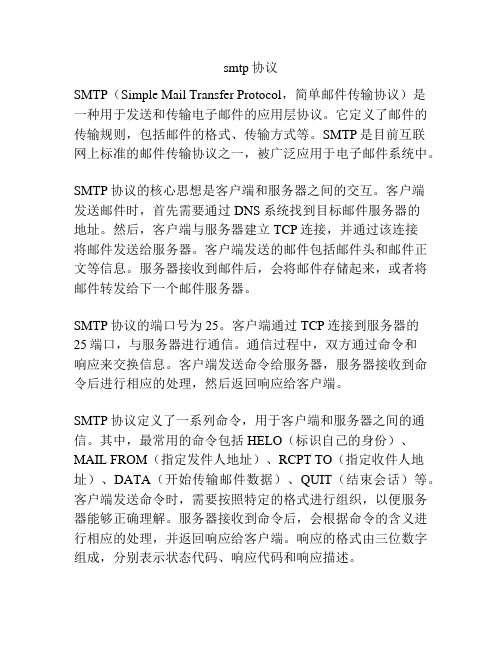
smtp协议SMTP(Simple Mail Transfer Protocol,简单邮件传输协议)是一种用于发送和传输电子邮件的应用层协议。
它定义了邮件的传输规则,包括邮件的格式、传输方式等。
SMTP是目前互联网上标准的邮件传输协议之一,被广泛应用于电子邮件系统中。
SMTP协议的核心思想是客户端和服务器之间的交互。
客户端发送邮件时,首先需要通过DNS系统找到目标邮件服务器的地址。
然后,客户端与服务器建立TCP连接,并通过该连接将邮件发送给服务器。
客户端发送的邮件包括邮件头和邮件正文等信息。
服务器接收到邮件后,会将邮件存储起来,或者将邮件转发给下一个邮件服务器。
SMTP协议的端口号为25。
客户端通过TCP连接到服务器的25端口,与服务器进行通信。
通信过程中,双方通过命令和响应来交换信息。
客户端发送命令给服务器,服务器接收到命令后进行相应的处理,然后返回响应给客户端。
SMTP协议定义了一系列命令,用于客户端和服务器之间的通信。
其中,最常用的命令包括HELO(标识自己的身份)、MAIL FROM(指定发件人地址)、RCPT TO(指定收件人地址)、DATA(开始传输邮件数据)、QUIT(结束会话)等。
客户端发送命令时,需要按照特定的格式进行组织,以便服务器能够正确理解。
服务器接收到命令后,会根据命令的含义进行相应的处理,并返回响应给客户端。
响应的格式由三位数字组成,分别表示状态代码、响应代码和响应描述。
SMTP协议还定义了一系列的错误代码,用于指示出现的错误类型。
例如,550错误代码表示收件人地址无效,552错误代码表示邮件大小超过限制等。
当服务器遇到错误时,会返回相应的错误代码给客户端,客户端根据错误代码进行相应的处理。
SMTP协议本身并不提供邮件的加密和身份验证功能,这些功能通常由其他协议来实现。
例如,SMTP协议可以与SSL/TLS协议一起使用,以提供加密传输的功能。
另外,SMTP协议也可以与IMAP、POP等协议一起使用,以实现邮件接收和邮件存储的功能。
smtp 协议

smtp 协议SMTP协议。
SMTP(Simple Mail Transfer Protocol)是一种用于发送电子邮件的标准协议。
它是互联网上使用最广泛的电子邮件传输协议之一,负责将邮件从发送方传输到接收方的邮件服务器。
SMTP协议的设计初衷是简单、高效地传输电子邮件,它采用了一种文本协议,使用可读的ASCII文本进行通信。
SMTP协议的工作原理是通过客户端-服务器模式进行通信。
当用户发送一封电子邮件时,邮件客户端会连接到发送方的邮件服务器,并使用SMTP协议将邮件传输到接收方的邮件服务器。
接收方的邮件服务器会将邮件存储在接收方的邮箱中,等待接收方登录并读取邮件。
在SMTP协议中,客户端和服务器之间的通信分为两个阶段,握手阶段和传输阶段。
在握手阶段,客户端会与服务器建立连接,并进行身份验证。
一旦身份验证通过,客户端就可以开始传输邮件内容到服务器。
在传输阶段,客户端会发送邮件的各个部分(如发件人、收件人、主题、正文等)到服务器,服务器会接收并存储这些信息。
SMTP协议使用TCP协议的25端口进行通信。
在传输邮件时,SMTP协议会将邮件内容分成若干个小块进行传输,这样可以确保即使在网络不稳定的情况下,邮件也能够被成功传输。
另外,SMTP协议还支持加密和身份验证功能,以确保邮件传输的安全性和可靠性。
SMTP协议的设计简单而高效,使得它成为了互联网上最常用的电子邮件传输协议之一。
无论是个人用户还是企业用户,都可以通过SMTP协议来发送和接收电子邮件。
同时,由于SMTP协议的开放性和灵活性,它也被广泛应用于各种电子邮件系统中,成为了电子邮件传输的重要基础。
总的来说,SMTP协议作为一种简单而高效的电子邮件传输协议,为互联网上的电子邮件通信提供了重要的基础。
它的设计简洁、可靠性高,使得它成为了互联网上最常用的电子邮件传输协议之一。
通过SMTP协议,用户可以方便地发送和接收电子邮件,实现了电子邮件通信的便捷和高效。
smtp是什么协议
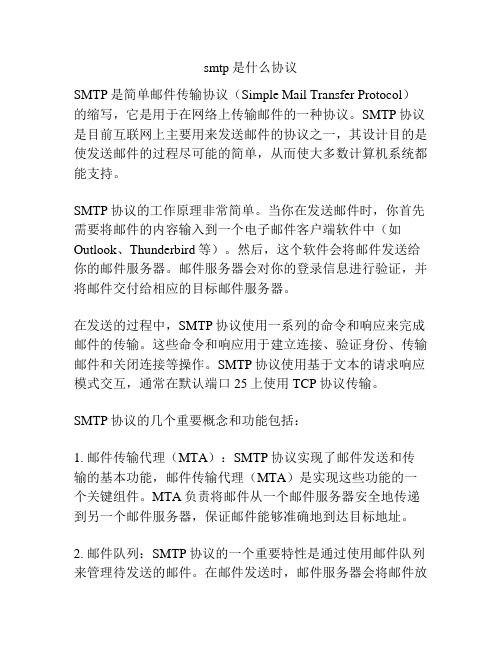
smtp是什么协议SMTP是简单邮件传输协议(Simple Mail Transfer Protocol)的缩写,它是用于在网络上传输邮件的一种协议。
SMTP协议是目前互联网上主要用来发送邮件的协议之一,其设计目的是使发送邮件的过程尽可能的简单,从而使大多数计算机系统都能支持。
SMTP协议的工作原理非常简单。
当你在发送邮件时,你首先需要将邮件的内容输入到一个电子邮件客户端软件中(如Outlook、Thunderbird等)。
然后,这个软件会将邮件发送给你的邮件服务器。
邮件服务器会对你的登录信息进行验证,并将邮件交付给相应的目标邮件服务器。
在发送的过程中,SMTP协议使用一系列的命令和响应来完成邮件的传输。
这些命令和响应用于建立连接、验证身份、传输邮件和关闭连接等操作。
SMTP协议使用基于文本的请求响应模式交互,通常在默认端口25上使用TCP协议传输。
SMTP协议的几个重要概念和功能包括:1. 邮件传输代理(MTA):SMTP协议实现了邮件发送和传输的基本功能,邮件传输代理(MTA)是实现这些功能的一个关键组件。
MTA负责将邮件从一个邮件服务器安全地传递到另一个邮件服务器,保证邮件能够准确地到达目标地址。
2. 邮件队列:SMTP协议的一个重要特性是通过使用邮件队列来管理待发送的邮件。
在邮件发送时,邮件服务器会将邮件放入队列中,并按照一定的规则和优先级依次发送。
这样可以保证即使邮件服务器遇到故障或网络中断,待发送的邮件也不会丢失。
3. 邮件认证:SMTP协议还支持邮件的身份验证。
利用身份验证,SMTP服务器可以确保只有合法的用户才能发送邮件。
SMTP协议使用“AUTH”命令来实现身份验证,常用的身份验证方法包括基于口令的身份验证(PLAIN、LOGIN)和加密的身份验证(CRAM-MD5)等。
4. 邮件转发和中继:SMTP协议允许邮件服务器转发邮件到其他邮件服务器。
这是非常重要的,因为一个邮件服务器往往不能直接与目标邮件服务器通信,需要通过中间服务器来完成邮件的传输。
SMTP简单邮件传输协议

SMTP简单邮件传输协议展开SMTPSMTP-简单邮件传输协议(SimpleMailTransferProtocol),是定义邮件传输的协议,它是基于TCP服务的应用层协议,由RFC0821所定义。
SMTP协议规定的命令是以明文方式进行的。
为了讲明SMTP的工作原理,我们以向163发送邮件为实例进行讲明。
SMTP250 OKauth login334 dXNlcm5hbWU6334 UGFzc3dvcmQ6PASS base64加密后的密码235 Authentication successful250 Mail OK250 Mail OKDATA354 End data with .QUITSMTP250 Mail OK queued as smtp5,D9GowLArizfIFTpIxFX8AA==.41385S 2 1211766217当你的一个朋友向你发送邮件时,他的邮件服务器和你的邮件服务器通过SSMTP安装POP3和SMTP服务组件Windows Server 2003默认情形下是没有安装POP3和SMTP服务组件的,因此我们要手工添加。
2.安装SMTP服务组件选中“应用程序服务器”选项,点击“详细信息”按钮,接着在“Internet信息服务(IIS)”选项中查看详细信息,选中“SMTP Service”选项,最后点击“确定”按钮。
此外,如果用户需要对邮件服务器进行远程Web治理,一定要选中“万维网服务”中的“远程治理(HTML)”组件。
完成以上设置后,点击“下一步”按钮,系统就开始安装配置POP3和SM TP服务了。
配置POP3服务器1.创建邮件域点击“开始→治理工具→POP3服务”,弹出POP3服务操纵台窗口。
选中左栏中的POP3服务后,点击右栏中的“新域”,弹出“添加域”对话框,接着在“域名”栏中输入邮件服务器的域名,也确实是邮件地址“@”后面的部分,2.创建用户邮箱选中刚才新建的,在右栏中点击“添加邮箱”,弹出添加邮箱对话框,在“邮箱名”栏中输入邮件用户名,然后设置用户密码,最后点击“确定”按钮,完成邮箱的创建。
smtp协议

smtp协议SMTP协议SMTP是一种简单邮件传输协议(Simple Mail Transfer Protocol),它是TCP/IP协议族中的一员,用于发送和接收邮件。
SMTP协议是互联网邮件标准之一,它将邮件服务器之间进行邮件传输和路由,它定义了如何从源地址发送邮件到目的地址。
SMTP提供了一种用于发送邮件的简单方法,并且它能够针对每个邮件进行路由选择和传输协议选择。
SMTP和POP3/IMAP4协议一起构成了邮件协议标准,SMTP 负责发送邮件,而POP3/IMAP4则负责接收邮件。
SMTP协议的设计思路非常简单,只有几个命令可以实现所有邮件传输和路由功能。
SMTP协议的架构SMTP协议的架构可以分为以下三个层次:1. 传输层:负责邮件传输,将邮件送到目的地。
2. 数据格式层:定义邮件格式,如邮件头和邮件正文的格式。
3. 会话层:定义发送邮件的会话规则,如SMTP的命令和回应。
SMTP协议的运作SMTP协议的运作包括以下步骤:1. 建立TCP连接:源地址和目的地址之间建立TCP连接。
2. 握手:源地址和目的地址开始交换信息。
3. 发送身份认证信息:发送方会通过身份认证向接收方证明自己合法的邮件发送者。
4. 发送命令:发送方会向接收方发送命令,让它知道邮件的状态。
5. 发送邮件:发送方会向接收方发送单封或多封邮件。
6. 发送接受确认信息:接收方会发送确认信息,让发送方知道邮件已经接收到。
7. 断开连接:邮件传输完成后,关闭TCP连接。
SMTP协议的命令和响应SMTP协议定义了以下命令和响应:1. HELO:发送端用来表示自己的身份。
2. MAIL:用来表示发送方的邮箱地址。
3. RCPT:用来表示接收方的邮箱地址。
4. DATA:表示数据的开始,包括邮件内容和邮件头。
5. QUIT:表示邮件传输结束。
SMTP协议的错误码SMTP协议定义了以下错误码:1. 500:表示命令无效,语法错误,或在错误的状态下执行该命令。
RFC821-简单邮件传输协议(SMTP)中文版
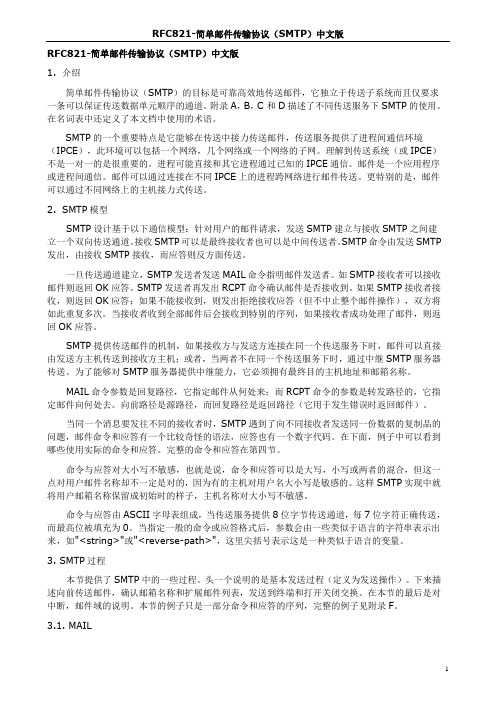
RFC821-简单邮件传输协议(SMTP)中文版1.介绍简单邮件传输协议(SMTP)的目标是可靠高效地传送邮件,它独立于传送子系统而且仅要求一条可以保证传送数据单元顺序的通道。
附录A,B,C 和D描述了不同传送服务下SMTP的使用。
在名词表中还定义了本文档中使用的术语。
SMTP的一个重要特点是它能够在传送中接力传送邮件,传送服务提供了进程间通信环境(IPCE),此环境可以包括一个网络,几个网络或一个网络的子网。
理解到传送系统(或IPCE)不是一对一的是很重要的。
进程可能直接和其它进程通过已知的IPCE通信。
邮件是一个应用程序或进程间通信。
邮件可以通过连接在不同IPCE上的进程跨网络进行邮件传送。
更特别的是,邮件可以通过不同网络上的主机接力式传送。
2.SMTP模型SMTP设计基于以下通信模型:针对用户的邮件请求,发送SMTP建立与接收SMTP之间建立一个双向传送通道。
接收SMTP可以是最终接收者也可以是中间传送者。
SMTP命令由发送SMTP 发出,由接收SMTP接收,而应答则反方面传送。
一旦传送通道建立,SMTP发送者发送MAIL命令指明邮件发送者。
如SMTP接收者可以接收邮件则返回OK应答。
SMTP发送者再发出RCPT命令确认邮件是否接收到。
如果SMTP接收者接收,则返回OK应答;如果不能接收到,则发出拒绝接收应答(但不中止整个邮件操作),双方将如此重复多次。
当接收者收到全部邮件后会接收到特别的序列,如果接收者成功处理了邮件,则返回OK应答。
SMTP提供传送邮件的机制,如果接收方与发送方连接在同一个传送服务下时,邮件可以直接由发送方主机传送到接收方主机;或者,当两者不在同一个传送服务下时,通过中继SMTP服务器传送。
为了能够对SMTP服务器提供中继能力,它必须拥有最终目的主机地址和邮箱名称。
MAIL命令参数是回复路径,它指定邮件从何处来;而RCPT命令的参数是转发路径的,它指定邮件向何处去。
向前路径是源路径,而回复路径是返回路径(它用于发生错误时返回邮件)。
简单邮件传输协议

简单邮件传输协议简单邮件传输协议(Simple Mail Transfer Protocol,SMTP)是互联网邮件传输的标准协议之一。
SMTP是一种基于文本的协议,用于在网络中传送邮件。
SMTP的主要用途是将邮件从发件人的邮件服务器传输到收件人的邮件服务器,并通知收件人可以下载邮件。
SMTP是一种客户-服务协议,客户端通常是发送邮件的电子邮件客户端应用程序,而服务器是接收邮件的邮件服务器。
客户端需要使用SMTP命令与服务器进行通信以发送电子邮件。
SMTP协议的工作流程如下:1. 客户端建立与邮件服务器的TCP/IP连接。
2. 客户端向服务器发送HELO命令以建立连接。
3. 客户端通过MAIL命令指定发件人的邮箱地址。
4. 客户端通过RCPT命令指定收件人的邮箱地址。
5. 客户端通过DATA命令开始发送邮件的内容。
6. 客户端将邮件的内容发送给服务器。
7. 服务器将邮件传输给下一个服务器或将其存储在邮箱中。
8. 客户端通过QUIT命令结束SMTP会话并关闭连接。
SMTP协议使用简单明了的文本格式,通过换行符和点号结束。
客户端和服务器之间的通信可通过Telnet等工具模拟,以便进行调试和故障排除。
SMTP协议支持身份验证,以确保发件人是合法的用户。
常用的身份验证方法包括基于口令的身份验证(PLAIN、LOGIN、CRAM-MD5等)和基于加密的身份验证(STARTTLS、SSL / TLS等)。
这些方法提供了保护用户证书和邮件内容的安全性。
SMTP协议还支持SMTP扩展,其中包括可选的命令和参数,用于处理更复杂的邮件传输需求。
例如,MAIL FROM:命令的SIZE参数可指定邮件的最大大小,以避免超出服务器的容量。
另外,SMTP协议可以与其他协议(如POP3、IMAP等)结合使用,以实现全面的电子邮件服务。
SMTP协议是互联网邮件传输的核心协议之一,它被广泛应用于各种邮件服务提供商和企业邮件服务器。
邮件传输协议
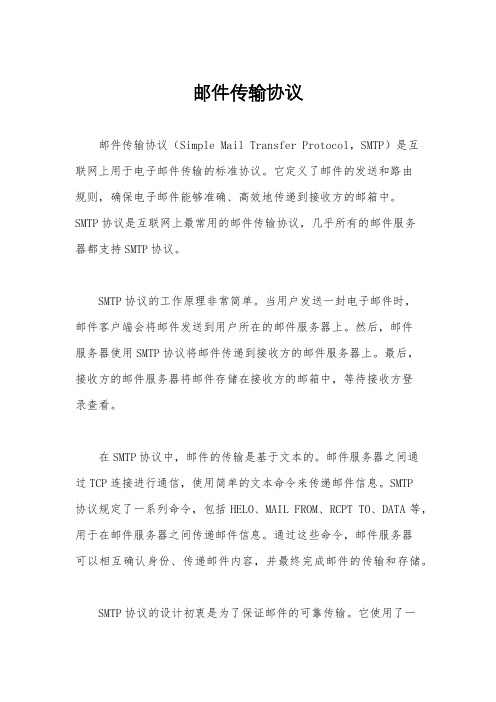
邮件传输协议邮件传输协议(Simple Mail Transfer Protocol,SMTP)是互联网上用于电子邮件传输的标准协议。
它定义了邮件的发送和路由规则,确保电子邮件能够准确、高效地传递到接收方的邮箱中。
SMTP协议是互联网上最常用的邮件传输协议,几乎所有的邮件服务器都支持SMTP协议。
SMTP协议的工作原理非常简单。
当用户发送一封电子邮件时,邮件客户端会将邮件发送到用户所在的邮件服务器上。
然后,邮件服务器使用SMTP协议将邮件传递到接收方的邮件服务器上。
最后,接收方的邮件服务器将邮件存储在接收方的邮箱中,等待接收方登录查看。
在SMTP协议中,邮件的传输是基于文本的。
邮件服务器之间通过TCP连接进行通信,使用简单的文本命令来传递邮件信息。
SMTP协议规定了一系列命令,包括HELO、MAIL FROM、RCPT TO、DATA等,用于在邮件服务器之间传递邮件信息。
通过这些命令,邮件服务器可以相互确认身份、传递邮件内容,并最终完成邮件的传输和存储。
SMTP协议的设计初衷是为了保证邮件的可靠传输。
它使用了一系列机制来确保邮件能够准确地到达接收方的邮箱中。
例如,SMTP协议规定了邮件服务器之间的身份验证机制,确保只有合法的邮件服务器才能相互传递邮件。
此外,SMTP协议还定义了一些错误代码,用于指示邮件传输过程中可能出现的问题,以便及时修复和处理。
除了传输邮件外,SMTP协议还规定了一些与邮件相关的操作。
例如,它定义了一些命令,用于查询和修改邮件服务器的配置信息。
这些命令可以帮助管理员监控和管理邮件服务器,确保其正常运行。
总的来说,SMTP协议是互联网上最常用的邮件传输协议,它的设计简单而有效,能够确保邮件能够准确、高效地传递到接收方的邮箱中。
通过SMTP协议,用户可以方便地发送和接收电子邮件,实现信息的快速传递和交流。
SMTP协议的应用使得电子邮件成为了现代社会中不可或缺的通信工具,为人们的生活和工作带来了极大的便利。
- 1、下载文档前请自行甄别文档内容的完整性,平台不提供额外的编辑、内容补充、找答案等附加服务。
- 2、"仅部分预览"的文档,不可在线预览部分如存在完整性等问题,可反馈申请退款(可完整预览的文档不适用该条件!)。
- 3、如文档侵犯您的权益,请联系客服反馈,我们会尽快为您处理(人工客服工作时间:9:00-18:30)。
一个网络可以由公用互联网上 TCP 可相互访问的主机、防火墙分隔的TCP/IP 网络上 TCP 可相互访问的主机,及其它 LAN/WAN 中的主机利用非TCP 传输层协议组成。
使用 SMTP ,可实现相同网络上处理机之间的邮件传输,也可通过中继器或网关实现某处理机与其它网络之间的邮件传输。
在这种方式下,邮件的发送可能经过从发送端到接收端路径上的大量中间中继器或网关主机。
域名服务系统(DNS)的邮件交换服务器可以用来识别出传输邮件的下一跳 IP 地址。
在传输文件过程中使用25号端口编辑本段协议原理SMTP-简单邮件传输协议(SimpleMailTransferProtocol),是定义邮件传输的协议,它是基于TCP服务的应用层协议,由RFC0821所定义。
SMTP协议规定的命令是以明文方式进行的。
为了说明SMTP的工作原理,我们以向163发送邮件为实例进行说明。
在linux环境下,使用"telnet smtp.163. com 25"连接smtp.163. com 的25号端口(SMTP的标准服务端口);在windows下使用telnet程序,远程主机指定为smtp.163. com,而端口号指定为25,然后连接smtp.163. com:交互过程如下:SMTP[lix@nslix]$telnet smtp.163. com 25220 163 .com Anti-spam GT for Coremail System (163com[071018]) HELO smtp.163 .com250 OKauth login334 dXNlcm5hbWU6USER base64加密后的用户名334 UGFzc3dvcmQ6PASS base64加密后的密码235 Authentication successfulMAILFROM:XXX@163 .COM250 Mail OKRCPTTO:XXX@163 .COM250 Mail OKDATA354 End data with .QUITSMTP250 Mail OK queued as smtp5,D9GowLArizfIFTpIxFX8AA==.41385S2 1211766217HELO是客户向对方邮件服务器发出的标识自己的身份的命令,这里假设发送者为ideal;MAILFROM命令用来表示发送者的邮件地址;RCPTTO:标识接收者的邮件地址,这里表示希望发送邮件给XXX@163. COM,如果邮件接收者不是本地用户,例如RCPTTO:ideal,则说明希望对方邮件服务器为自己转发(Relay)邮件,若该机器允许转发这样的邮件,则表示该邮件服务器是OPENRELAY的,否则说明该服务器不允许RELAY;DATA表示下面是邮件的数据部分,输入完毕以后,以一个"."开始的行作为数据部分的结束标识;QUIT 表示退出这次会话,结束邮件发送。
这就是一个简单的发送邮件的会话过程,其实当使用outlookexpress等客户软件发送时,后台进行的交互也是这样的,当然,SMTP协议为了处理复杂的邮件发送情况如附件等等,定义了很多的命令及规定,具体可以通过阅读RFC821来获得。
当你的一个朋友向你发送邮件时,他的邮件服务器和你的邮件服务器通过SSMTPMTP协议通信,将邮件传递给你邮件地址所指示的邮件服务器上(这里假设你的本地邮件服务器是Linux系统),若你通过telnet协议直接登录到邮件服务器上,则可以使用mail等客户软件直接阅读邮件,但是若你希望使用本地的MUA(MailUserAgent,如outlookexpress等客户软件)来阅读邮件,则本地客户端通过POP3或IMAP协议与邮件服务器交互,将邮件信息传递到客户端(如:win98系统)。
而如果你向你的朋友回复一封信件时,你所使用的MUA也是通过SMTP协议与邮件服务(一般为发送邮件地址对应的email地址)器通信,指示其希望邮件服务器帮助转发一封邮件到你朋友的邮件地址指定的邮件服务器中。
若本地邮件服务器允许你通过它转发邮件,则服务器通过SMTP协议发送邮件到对方的邮件服务器。
这就是接受和发送邮件的全部过程。
编辑本段个人SMTP服务器的配置方法安装POP3和SMTP服务组件Windows Server 2003默认情况下是没有安装POP3和SMTP服务组件的,因此我们要手工添加。
1.安装POP3服务组件以系统管理员身份登录Windows Server 2003 系统。
依次进入“控制面板→添加或删除程序→添加/删除Windows组件”,在弹出的“Windows组件向导”对话框中选中“电子邮件服务”选项,点击“详细信息”按钮,可以看到该选项包括两部分内容:POP3服务和POP3服务Web管理。
为方便用户远程Web方式管理邮件服务器,建议选中“POP 3服务Web管理”。
2.安装SMTP服务组件选中“应用程序服务器”选项,点击“详细信息”按钮,接着在“Internet信息服务(IIS)”选项中查看详细信息,选中“SMTP Service”选项,最后点击“确定”按钮。
此外,如果用户需要对邮件服务器进行远程Web管理,一定要选中“万维网服务”中的“远程管理(HTML)”组件。
完成以上设置后,点击“下一步”按钮,系统就开始安装配置POP3和SMTP服务了。
配置POP3服务器1.创建邮件域点击“开始→管理工具→POP3服务”,弹出POP3服务控制台窗口。
选中左栏中的POP3服务后,点击右栏中的“新域”,弹出“添加域”对话框,接着在“域名”栏中输入邮件服务器的域名,也就是邮件地址“@”后面的部分,2.创建用户邮箱选中刚才新建的,在右栏中点击“添加邮箱”,弹出添加邮箱对话框,在“邮箱名”栏中输入邮件用户名,然后设置用户密码,最后点击“确定”按钮,完成邮箱的创建。
[1][2]完成POP3服务器的配置后,就可开始配置SMTP服务器了。
点击“开始→程序→管理工具→Internet信息服务(IIS)管理器”,在“IIS管理器”窗口中右键点击“默认SMTP虚拟服务器”选项,在弹出的菜单中选中“属性”,进入“默认SM TP虚拟服务器”窗口,切换到“常规”标签页,在“IP 地址”下拉列表框中选中邮件服务器的IP地址即可。
点击“确定”按钮,此时SMTP服务器默认的是匿名访问,打开切换到“访问”标签页,点击“身份验证”按钮,在对话框中去掉“匿名访问“选项,选中”基本身份验证(Basic authentication)“。
这样一个简单的邮件服务器就架设完成了。
编辑本段工作过程简单邮件传输协议(SMTP)是一种基于文本的电子邮件传输协议,是在因特网中用于在邮件服务器之间交换邮件的协议。
SMTP是应用层的服务,可以适应于各种网络系统。
SMTP的命令和响应都是基于文本,以命令行为单位,换行符为CR/LF。
响应信息一般只有一行,由一个3位数的代码开始,后面可附上很简短的文字说明。
SMTPSMTP要经过建立连接、传送邮件和释放连接3个阶段。
具体为:(1)建立TCP连接。
(2)客户端向服务器发送HELLO命令以标识发件人自己的身份,然后客户端发送MAIL命令。
(3)服务器端以OK作为响应,表示准备接收。
(4)客户端发送RCPT命令。
(5)服务器端表示是否愿意为收件人接收邮件。
(6)协商结束,发送邮件,用命令DATA发送输入内容。
(7)结束此次发送,用QUIT命令退出。
SMTP服务器基于DNS中的邮件交换(MX)记录路由电子邮件。
电子邮件系统发邮件时是根据收信人的地址后缀来定位邮件服务器的。
SMTP通过用户代理程序(UA)完成邮件的编辑、收取和阅读等功能;通过邮件传输代理程序(MTA)将邮件传送到目的地。
编辑本段安全和垃圾邮件最初的SMTP的局限之一在于它没有对发送方进行身份验证的机制。
因此,后来定义了SMTP-AUTH扩展。
尽管有了身份认证机制,垃圾邮件仍然是一个主要的问题。
但由于庞大的SMTP安装数量带来的网络效应,大刀阔斧地修改或完全替代SMTP被认为是不现实的。
Internet Mail 2000就是一个替代SMTP的建议方案。
因此,出现了一些同SMTP工作的辅助协议。
IRTF的反垃圾邮件研究小组正在研究一些建议方案,以提供简单、灵活、轻量级的、可升级的源端认证。
最有可能被接受的建议方案是发送方策略框架协议。
SMTP模型smtp提供了一种邮件传输的机制,当收件方和发件方都在一个网络上时,可以把邮件直传给对方;当双方不在同一个网络上时,需要通过一个或几个中间服务器转发。
smtp首先由发件方提出申请,要求与接收方smtp建立双向的通信渠道,收件方可以是最终收件人也可以是中间转发的服务器。
收件方服务器确认可以建立连接后,双发就可以开始通信。
发件方smtp向收件方发处mail命令,告知发件方的身份;如果收件方接受,就会回答ok。
发件方再发出rcpt命令,告知收件人的身份,收件方smtp确认是否接收或转发,如果同意就回答ok;接下来就可以进行数据传输了。
通信过程中,发件方smtp与收件方smtp 采用对话式的交互方式,发件方提出要求,收件方进行确认,确认后才进行下一步的动作。
整个过程由发件方控制,有时需要确认几回才可以。
为了保证回复命令的有效,smtp要求发件方必须提供接收方的服务器及邮箱。
邮件的命令和答复有严格的语法定义,并且回复具有相应的数字代码。
所有的命令由ascii码组成。
命令代码是大小写无关的,如mail和 mail ﹑mail是等效的。
编辑本段服务扩展SMTP提供一种可靠的有效的传送机制,它用于传送电子邮件。
虽然十几年来,它的作用已经有目共睹,可是对它功能的扩充也是必不可少的。
对SMTP 服务的扩展我们介绍一下:在SMTP转发的邮件中包括信封和内容这两种东西。
我们写信也写信封和信皮,我们可以借生活中的信件来帮助理解。
(1)SMTP信封比较容易理解,它被作为一系列的SMTP协议单元传送,它包括发送者地址,传送模式,还有一个或多个接收者地址。
如果有不清楚的地方,请参阅《SMTP协议标准》。
SMTP(2)至于内容,它是由两部分组成的,一部分是信头,一部分是信体,信头是由一个个的域/值对(一个域,一个值)组成的,如果信体有结构的话,它的结构是以MIME构造的。
内容从根本上来说是文本的,一般也是由ASCII码构成的,但是由于使用了MIME,所以这个限制应该也是没有了,但信头却不行,一般都应该使用ASCII码表示。
虽然SMTP协议是一个不错的协议,可是对它的扩展还是不可避免,本文主要说明了一种扩展方法,使用这种扩展方法,服务器和用户之间可以相互知道对方使用了扩展,使用了多少,如果进行通信。
